|
|
|
|
Schermata Info su ViewNX 1.0.2
di Macintosh 10.5 Leopard
|
Schermata Informazioni su
Nikon Transfer 1.0.1 di Windows Vista
|
|
|
|
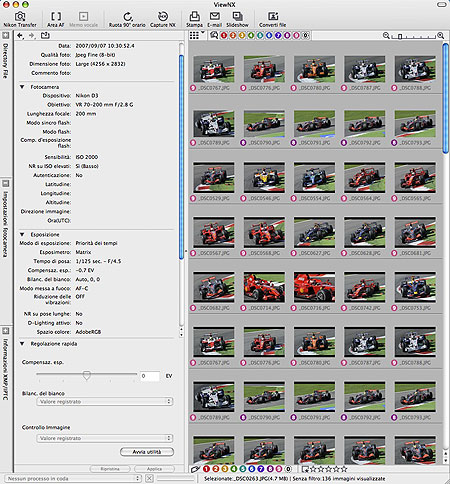
Schermata Browser e Impostazioni Fotocamera di ViewNX
|
Fin dall'introduzione delle prime fotocamere digitali sul mercato Nikon ha sempre fornito in bundle con le fotocamere programmi atti sia a scaricare le immagini dalle schede attraverso i comuni lettori di card – o direttamente dalle fotocamere – e programmi browser per "navigare" tra le immagini.
Nikon View e PictureProject sono stati i principali programmi, rilasciati nel corso degli anni in differenti versioni.
Oggi Nikon ha integrato le potenzialità di gestione Metadati in standard XMP/IPTC accorpato le precedenti funzioni di gestione e Browsing in un programma in bundle tanto con le reflex che con le compatte: è Nikon ViewNX.
Nikon ViewNX è disponibile al download sul sito di Supporto Europeo Nikon che offre anche un costante aggiornamento sulle domande più frequenti FAQ legate all’intero ambiente dell’imaging.
Questo documento non intende sostituirsi al manuale di istruzioni fornito a corredo del software ma tracciare un diverso percorso di analisi sulle variegate potenzialità.
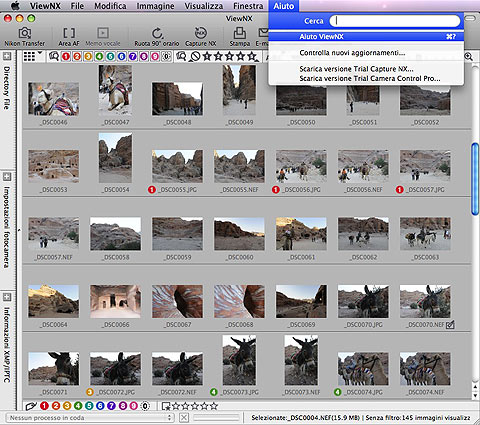
Dal menu Aiuto qui raffigurato su piattaforma Macintosh, è possibile richiamare il manuale in linea
|
|
|
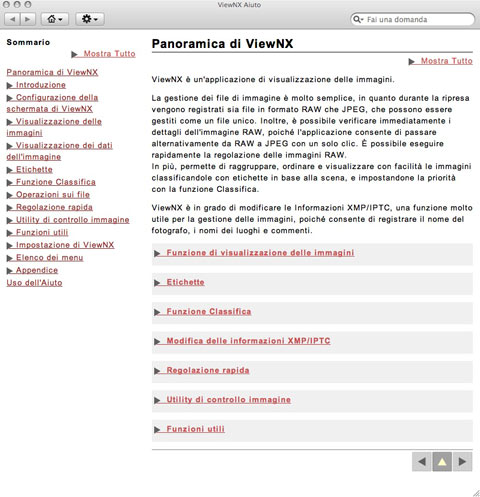
Il manuale in linea di ViewNX offre spiegazioni e descrizioni grafiche
per le principali potenzialità del programma.
|
|
|
A cosa serve e perché usarlo
Nikon ViewNX assieme al modulo distinto Nikon Transfer serve principalmente a scaricare le immagini, applicando precise personalizzazioni e a navigare tra le immagini scaricate.
Molti utenti scaricano le immagini dalle schede semplicemente copiando il contenuto della scheda sul disco fisso: è il sistema più immediato ma non il più performante: una volta scaricate, le immagini si presenteranno come file il cui identificativo è un numero progressivo impostato dalla fotocamera, un riferimento molto impersonale e di quasi nessuna utilità. Il Nikon Transfer incluso in ViewNX permette invece, come già prima Nikon View e Picture Projetc, di rinominare le immagini durante lo scaricamento e volendo di inserire anche chiavi di ricerca all'interno delle immagini stesse; è evidente come in questo modo già il nome del file sarà indubbiamente più comprensibile, mentre le chiavi di ricerca serviranno, dopo l'indicizzazione delle immagini, per trovarle in modo veloce e preciso. Non va dimenticato il fatto che il digitale ha portato tutti gli utenti a scattare più immagini rispetto alla pellicola: ordinare le immagini e ritrovarle con facilità è proprio uno dei tanti plus del digitale rispetto alla pellicola, sarebbe un vero peccato quindi non poter sfruttare questi plus insiti nella filosofia stessa del digitale.
I recenti sistemi di indicizzazione XMP/ITPC che consentono sia in ambiente Macintosh che in ambiente Windows di reperire tra gli altri i file immagini anche attraverso le keyoword inserite nei dati Exif delle immagini, rendono la ricerca più facilitata anche quando non si voglia utilizzare un vero e proprio database per la gestione del proprio archivio immagini, come faceva, per esempio, Picture Projetc.
Lo standard di indicizzazione metadati XMP supportato oggi dagli stessi sistemi operativi che consente l’inserimento di parole chiave integrate nello stesso file di immagine, rende possibile poter condividere archivi o comunque rende possibile ricerche anche non disponendo dello specifico software di archiviazione con dedicato file di database.
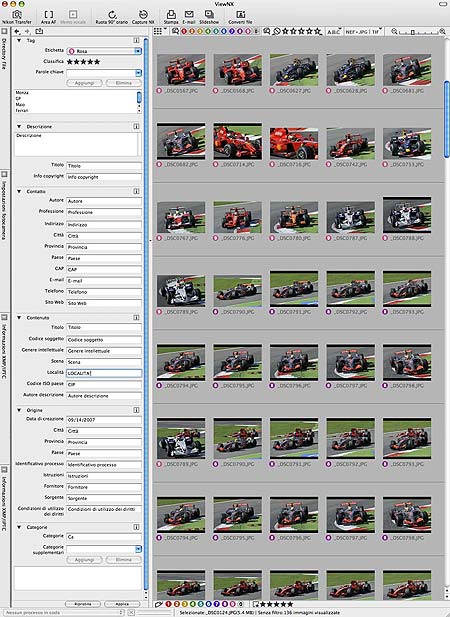
Schermata Browser e Metadati XMP/IPTC di ViewNX
|
|
|
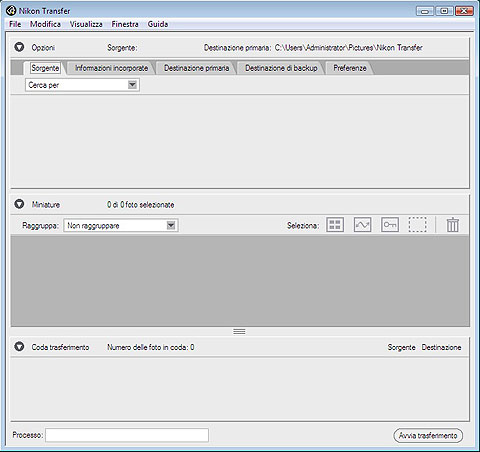
Schermata di Nikon Transfer
|
|
|
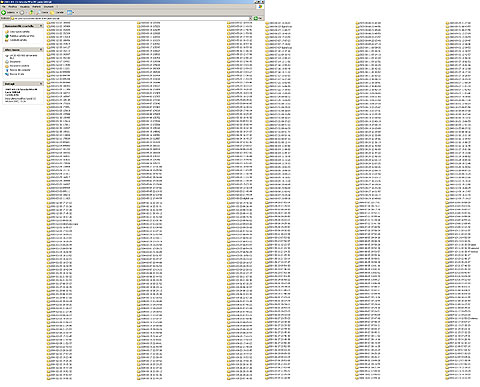
Una schermata di "sole" 600 cartelle in cui sono contenute diverse migliaia di immagini. Come trovare quella che si sta cercando?
|
|
|
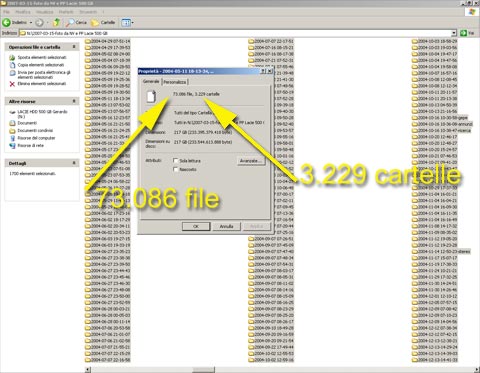
In realtà questo archivio è composto da 73.086 file, suddivisi in 3.229 cartelle:
è chiaro che senza una qualche forma di indicizzazione, non c'è nessuna possibilità
di trovare agevolmente l'immagine desiderata.
|
|
|
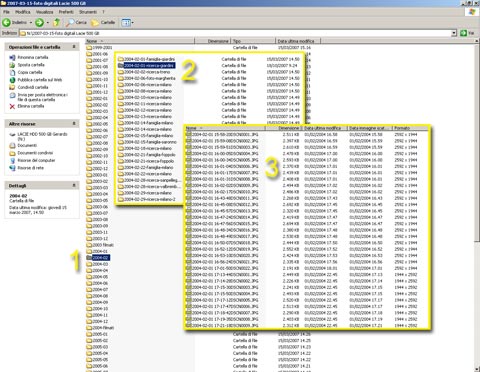
Ma in realtà all'interno di ciascuna cartella c'è una suddivisione molto precisa: contrassegnata con
1) la cartella delle immagini scattate nel febbraio 2004, all'interno della cartella del mese vediamo in
2) la cartella con i giorni; i nomi di entrambe le cartelle identificano un periodo prima, e un giorno poi,
oltre al luogo e al tipo di immagini contenute; aprendo la cartella del giorno in
3) osserviamo che i nomi dei file sono stati creati con anno/mese/giorno/ora/minuto di scatto,
a cui è stato fatto seguire il nome originale del file, quello attribuito dalla fotocamera.
|
|
|
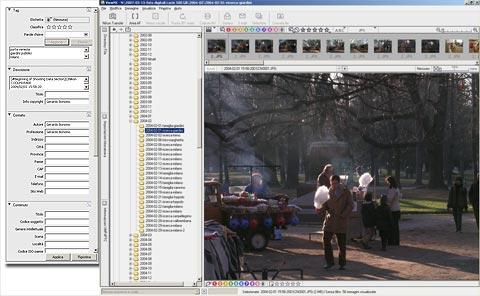
Apriamo la cartella in Nikon ViewNX e vedremo negli Exif le chiavi di ricerca che sono state associate all'immagine,
scattata nel 2004, e all'epoca trasferita su computer attraverso il "vecchio" Nikon View, che già all'ora permetteva di inserire
delle chiavi di ricerca all'interno degli exif dell'immagine. Nikon ViewNX, naturalmente, riconosce perfettamente le keyword
inseriti con il vecchio programma. Grazie a questo tipo di indicizzazione, per cartelle prima, per nome file poi e per keyword, è possibile trovare in modo immediato e preciso qualsiasi immagine.
|
Ma sono molte le novità di questo nuovo software rispetto ai precedenti: qui di seguito ne iniziamo la prova sul campo, fatta soprattutto della sequenza delle schermate di lavoro, attraverso le quali vi spiegheremo in modo dettagliato le varie procedure, commentandole.
Nikon Transfer. Trasferire o copiare le immagini?
Cominciamo da Nikon Transfer che può essere lanciato tanto dalla finestra di Nikon ViewNX che direttamente dal programma: la riteniamo la parte più importante dell'intero programma perché è in questa fase che è possibile, tra le varie opzioni, modificare i nomi dei file immagine – anche se possono comunque essere modificati successivamente in ViewNX - e inserire le keyword in modo automatico; il resto delle funzioni sono reversibili, quella della modifica del nome file no, o meglio, il file può essere nuovamente rinominato, ma non in modo automatizzato come nel primo passaggio di Nikon Transfer.
Ognuno ha o avrà il proprio personalissimo sistema per il riversamento delle immagini, qui vi spieghiamo quello di Nikon Transfer attraverso le nostre, di preferenze, senza per questo escludere di parlare delle altre preferenze.







